windows7系统如何快速恢复出厂设置?
当我们使用win7系统计算机时,如果遇到一些计算机系统故障,我们首先想到的是恢复计算机的出厂设置。对于此问题,我们可以尝试在系统设置中进行相关更改以重置出厂设置。当然,您也可以重置系统以恢复设置。让我们看看具体的操作步骤~

windows7电脑怎么恢复出厂设置方法一:
1、电脑桌面找到并双击“计算机”。
2、在计算机界面打开,找到并双击打开C盘。
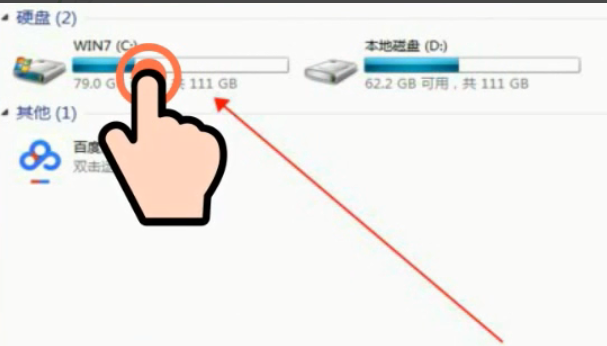
3、C盘界面打开,找到并双击“Windows”,打开文件夹。
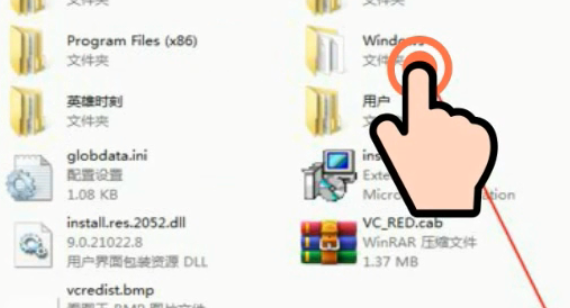
4、双击“system”。打开文件夹找到并双击“sysprop”。
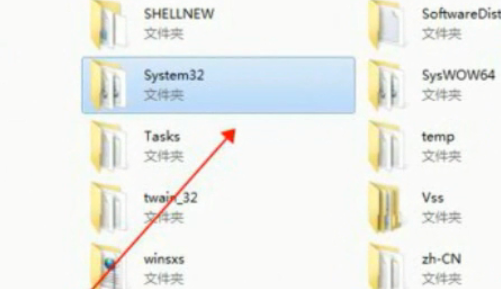
5、然后找到并双击“sysprep”
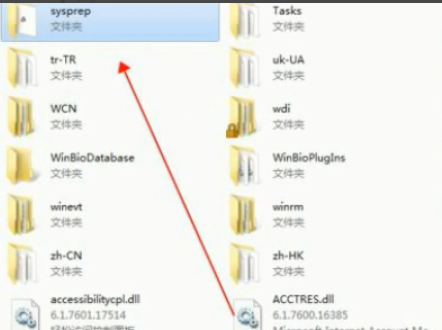
6、弹出窗口,点击“确定”即可
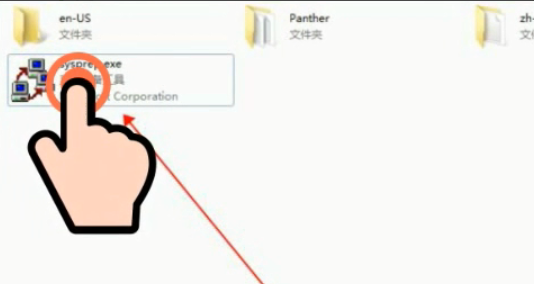
方法二:
1.首先可以到本站网站下载Win7系统
2.打开下载的系统镜像文件,右击选择【解压Deepin_Win7SP1_Ultimate_X86_201407.iso】
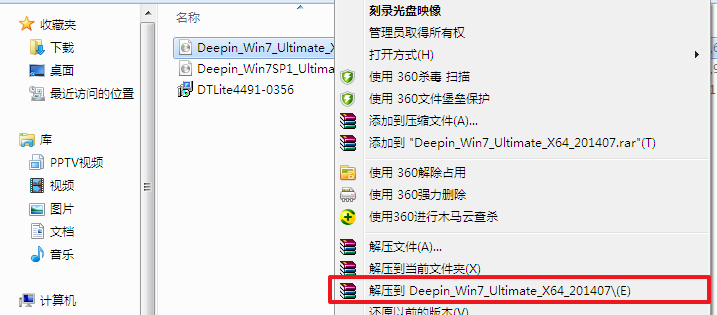
3.解压完成后,双击【setup.exe】
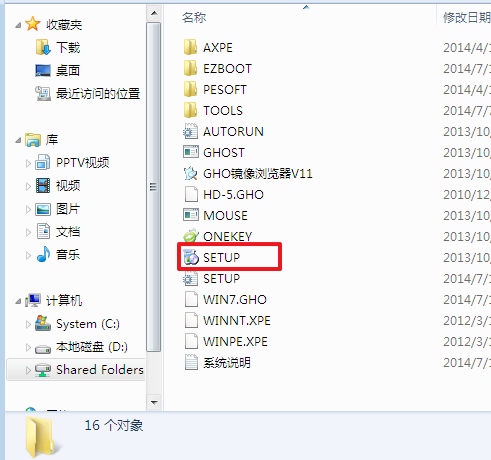
4.点击【安装WIN7X86系统第一硬盘分区】
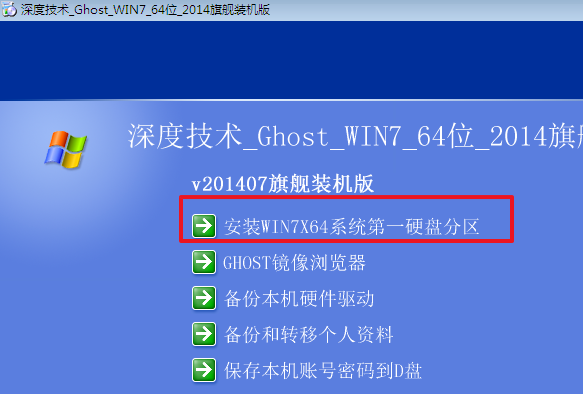
5.选择【安装】,再点击【确定】
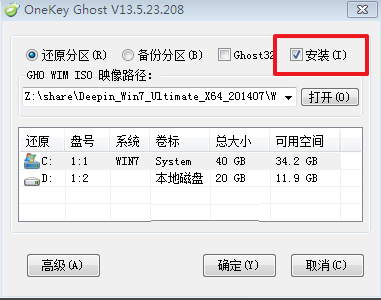
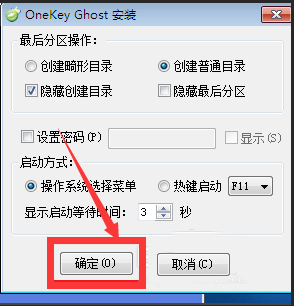
6.安装成功后,点击【确定】
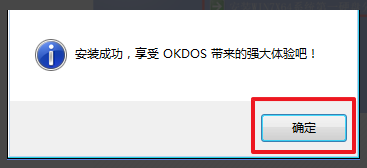
7.点击【打开】之后选择映像文件。ps:扩展名为.iso。最后选择【确定】
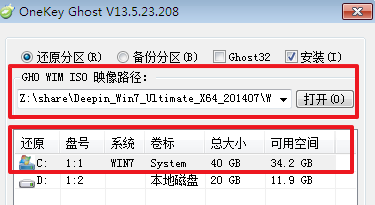
8.选择【是】,立即重启
9.因为是完全自动进行安装的,只需要等待硬盘装windows7系统完成即可

10.重启后,系统就安装好了
相关文章
- 安装纯净版Windows7系统-教你纯净版Win7系统快速安装
- 安装纯净版Windows7系统-教你纯净版Win7系统快速安装
- Windows7系统修改任务栏图标大小的方法
- windows7系统如何调整输入法顺序
- windows7系统下使用bootice对磁盘进行分区的步骤?
- 快速删除Windows7系统管理员密码
- Windows7系统怎么批量修改文件属性
- Windows7系统如何关闭视觉效果提高系统效率
- Windows7系统连接到工作区的方法
- Windows7系统调节屏幕亮度的方法
- Windows7系统默认字体丢失怎么办
- Windows7系统设置允许程序或功能通过防火墙的方法(图文教程)
- windows7系统如何关闭屏幕保护
- windows7系统字体被改了之后怎么还原之前的默认字体
- Windows7系统设置睡眠唤醒后需要密码解除锁定图文教程
- Windows7系统查看系统是否激活的方法(图文教程)
系统下载排行榜71011xp
番茄花园Win7 64位推荐旗舰版 V2021.05
2深度技术Win7 64位豪华旗舰版 V2021.07
3番茄花园Win7 64位旗舰激活版 V2021.07
4带USB3.0驱动Win7镜像 V2021
5系统之家 Ghost Win7 64位 旗舰激活版 V2021.11
6萝卜家园Win7 64位旗舰纯净版 V2021.08
7技术员联盟Win7 64位旗舰激活版 V2021.09
8雨林木风Win7 SP1 64位旗舰版 V2021.05
9萝卜家园Ghost Win7 64位极速装机版 V2021.04
10技术员联盟Win7 64位完美装机版 V2021.04
深度技术Win10 64位优化专业版 V2021.06
2深度技术Win10系统 最新精简版 V2021.09
3Win10超级精简版 V2021
4Win10完整版原版镜像 V2021
5风林火山Win10 21H1 64位专业版 V2021.06
6Win10光盘镜像文件 V2021
7深度技术 Ghost Win10 64位 专业稳定版 V2021.11
8技术员联盟Ghost Win10 64位正式版 V2021.10
9Win10 21H1 Build 19043.1320 官方正式版
10技术员联盟Win10 64位永久激活版镜像 V2021.07
系统之家 Ghost Win11 64位 官方正式版 V2021.11
2Win11PE网络纯净版 V2021
3系统之家Ghost Win11 64位专业版 V2021.10
4Win11官网纯净版 V2021.10
5Win11 RTM版镜像 V2021
6番茄花园Win11系统64位 V2021.09 极速专业版
7Win11专业版原版镜像ISO V2021
8Win11官方中文正式版 V2021
9Win11 22494.1000预览版 V2021.11
10番茄花园Win11 64位极速优化版 V2021.08
深度技术Windows XP SP3 稳定专业版 V2021.08
2雨林木风Ghost XP Sp3纯净版 V2021.08
3萝卜家园WindowsXP Sp3专业版 V2021.06
4雨林木风WindowsXP Sp3专业版 V2021.06
5风林火山Ghost XP Sp3纯净版 V2021.08
6技术员联盟Windows XP SP3极速专业版 V2021.07
7萝卜家园 Windows Sp3 XP 经典版 V2021.04
8番茄花园WindowsXP Sp3专业版 V2021.05
9电脑公司WindowsXP Sp3专业版 V2021.05
10番茄花园 GHOST XP SP3 纯净专业版 V2021.03
热门教程 更多+
装机必备 更多+
重装教程 更多+
电脑教程专题 更多+



